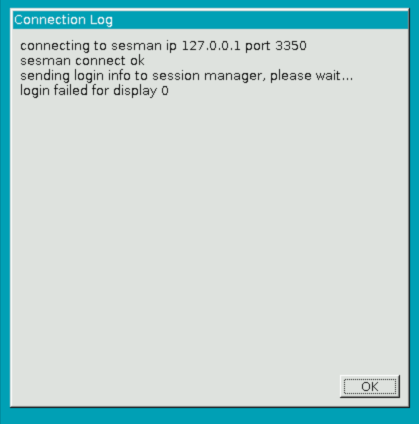Remote Zugriff auf einen Laborrechner
Der Zugriff auf den Laborrechner erfolgt mit der Software Guacamole der Apache Software Foundation (ASF).
Wichtig: Prüfen Sie zunächst, ob sich Ihr Computer erfolgreich mit dem Virtual Private Network (VPN) der Universität Paderborn verbunden hat. Ohne diese Verbindung funktioniert der Remote Zugriff nicht!
Das virtuelle Labor zeigt Ihnen nun nachfolgenden Inhalt:
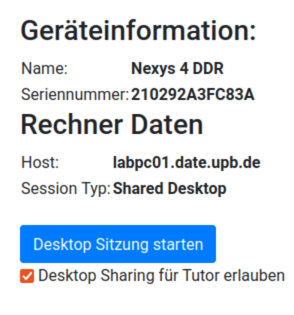
Bevor Sie die Desktop Sitzung starten, sollten Sie Ihr Browserfenster maximieren. Dadurch wird der Remote Desktop auf die Größe des Fensters angepasst. Ein nachträgliches verändern des Browserfensters bewirkt leider keiner Vergrößerung des Desktops.
Nach einem Klick auf "Desktop Sitzung starten" sollte sich ein neues Browserfenster öffnen.
Hinweis: Sollte sich kein neues Fenster öffnen, überprüfen Sie, ob eventuell das Öffnen des neuen Fensters durch den Browser unterbunden wurde:

Nachdem ein neues Browserfenster geöffnet wurde, wird die Verbindung zum Laborrechner hergestellt. Sie sollten kurzzeitig nachfolgendes sehen:
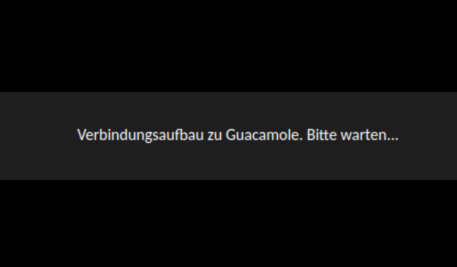
Wenn die Verbindung erfolgreich war, sollte folgender Fensterinhalt zu sehen sein:
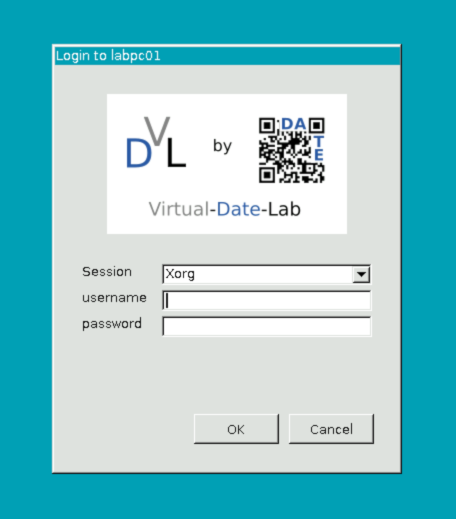
Dies ist der eigentliche Login Bildschirm des Laborrechners. Hier müssen Sie wieder Ihren IMT Benutzernamen und Ihr IMT Passwort eingeben.
Nach erfolgreicher Anmeldung haben Sie zugriff auf den Desktop des Laborrechners:
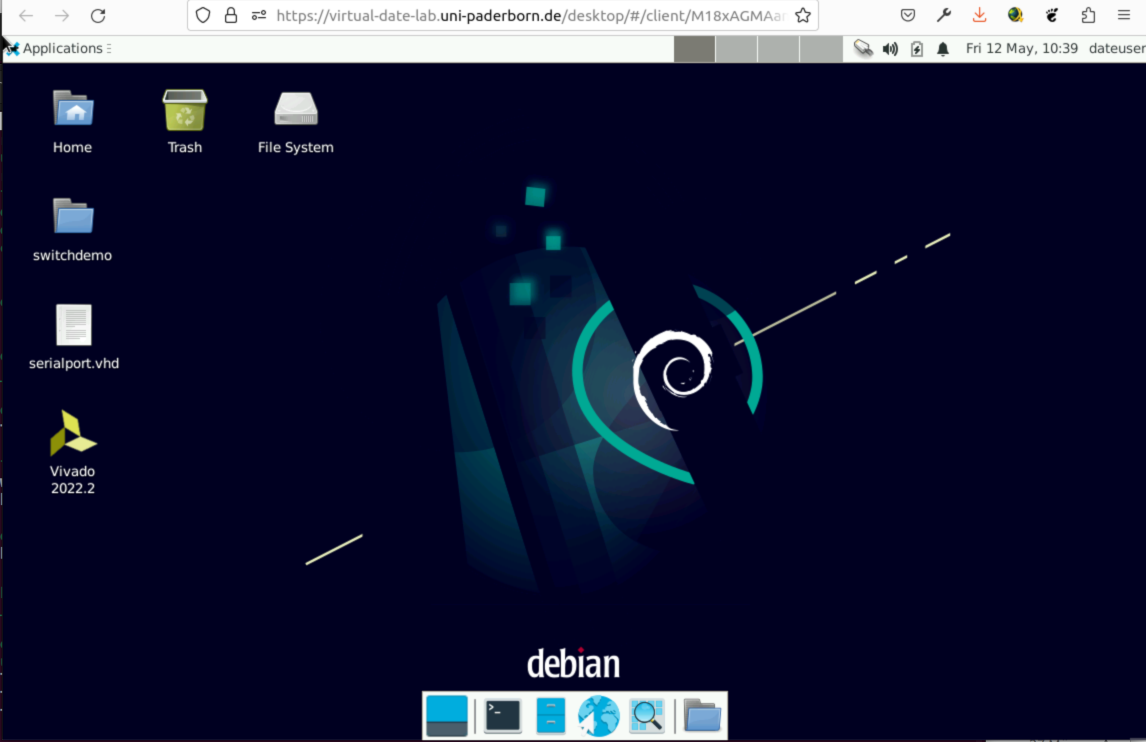
Alle weiteren Informationen finden sie unter https://guacamole.apache.org/doc/gug/using-guacamole.html#the-guacamole-menu
Fehler: Verbindungsabbruch
Sollte während der Anmeldung am Laborrechner auf Cancel geklickt worden sein, so erschein nachfolgender Dialog:

An dieser Stelle niemals auf Abmelden klicḱen, da sonst die Remote Desktop Verbindung permanent gelöscht wird. Sollten Sie dann wieder versuchen, sich mit dem Laborrechner zu verbinden, erscheint die Aufforderung zur Eingabe eines Guacamole Benutzers inklusive Passworts, welches aber beim Virtual-Date-Lab nicht existiert. Ihre Remote Desktop Verbindung wurde somit permnent für diesen gebuchten Termin gelöscht.
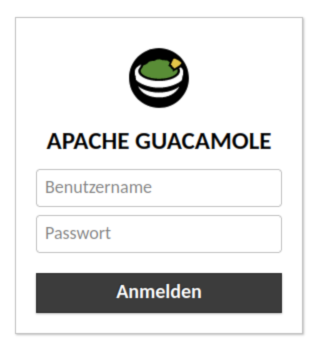
Problembehebung
Sollte ein Termin aktive sein, aber obenstehender Loginbildschirm kommen, so müssen Sie sich einmal oben auf der Seite beim Virtual-Date-Lab abmelden und erneut anmelden.
Fehler: falsches Login
Sollten Sie nachfolgenden Fensterinhalt sehen, so haben Sie vermutlich falsche Logindaten gesendet.